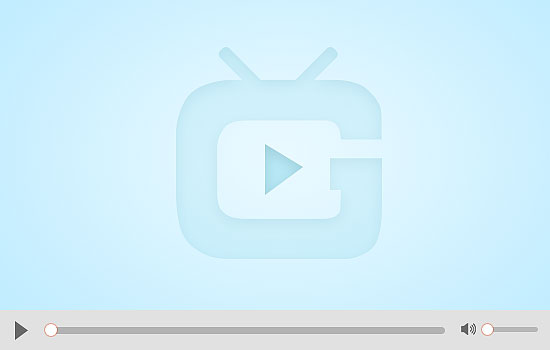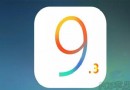IOS 8.4怎麼樣?iOS 8.4好用嗎
IOS 8.4測試版在 04.14 也就是今天早上正式面向所有開發者公布,IOS 8.4 目前僅僅所有開發者,普通網友們暫時還不能親自體驗 IOS 8.4。這邊PC6蘋果網編輯為大家帶來IOS 8.4正式版體驗結果,給感興趣的網友們以借鑒。
7.01凌晨,IOS 8.4正式版公布,網友們可以直接通過手機直接更新,這是 iOS 8 第四個重要版本更新。iOS 8.4 第一個測試版今年4月向開發者發布。iOS 8.4 包含全新音樂應用,並支持用戶期待已久的 Apple Music 流媒體音樂服務。iOS 8.4 可以通過 OTA 升級,而 Apple Music 可以在音樂應用中訪問。當用戶完成了 iOS 8.4 更新後,即可使用 Apple Music。Apple Music 還包含 Beats 1 廣播服務,Beats 1 將於美國太平洋時間上午9點上線。Apple Music 是一款按需點播音樂應用,很像 Beats 音樂。用戶每月需要付費9.99美元 。除了 Apple Music,iOS 8.4 還對預載的音樂應用進行了更新。
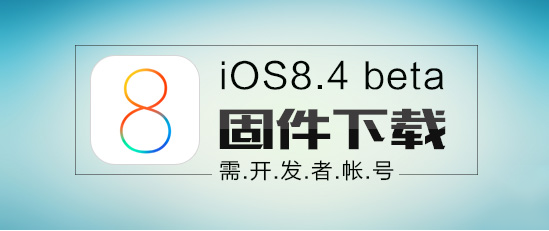
蘋果發布了 iOS 8.4 更新,其中一些小修小補都可以直接略過,其中 Apple Music 才是這次更新中最大的看點。那麼到底國內iPhone用戶能夠享受到怎樣的體驗呢?
這裡我們必須要告訴大家,Apple Music 國內暫時並不能使用,其實這也屬於意料之中,根據美國此前 Spotify 以及 Pandora Radio 等應用的使用經驗來說,美國的音像APP受限於版權的使用,因此Apple Music暫時將不會登陸中國。當然並不排除以後可以使用。
其實,這裡PC6蘋果小編必須要告訴大家——只有中國區的 Apple ID 不能用而已,iPhone用戶只需要修改 Apple ID 所在國籍之後就可以體驗 Apple Music(Apple Music中國地區搶先體驗教程)。
那麼,現在PC6蘋果小編就和大家一起來體驗一下 Apple Music到底如何:
首先“音樂”這個應用的圖標從以前的紅色底變成了白色底,第一感覺是比以前更難找到,反正我是翻了半天找不到,最後通過 iOS 的全局搜索找到它的(也暴露了我已經好久沒用這個官方自帶音樂應用的事實)。

一打開就會看到 Apple Music 這海報一般的歡迎界面。對了,要使用 Apple Music,你需要有一個目前 Apple Music 已經開始提供服務的地區的蘋果賬號,很不幸,中國大陸地區目前不在首發之列。
資費
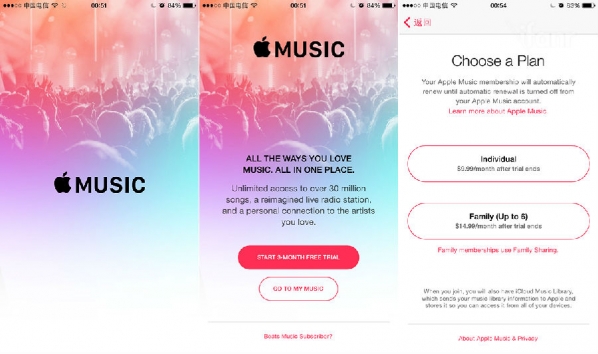
初次使用會讓你選擇是不是要開始為期 3 個月免費試用,並選擇套餐類型,如果是個人用戶,3 個月後每月需要繳納 9.99 美元的費用,香港地區這項收費是 48 港幣,約合人民幣 38 元,比 QQ 綠鑽貴上將近 30 元,不知道到時如果登陸大陸地區的話,蘋果准備怎麼收費。而另一個套餐是一個月 14.99 美元(香港地區是 78 元,約合人民幣 62 元),可以通過 Family Sharing 最多跟 6 個用戶一起使用。
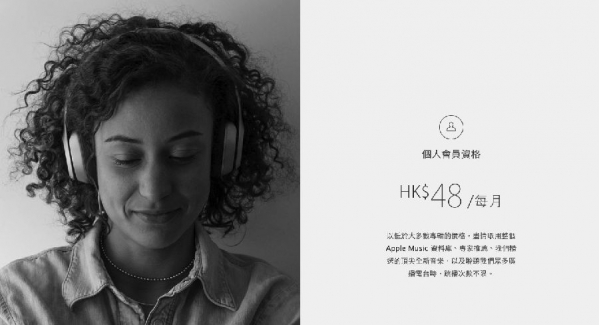
Apple Music 到底是什麼?
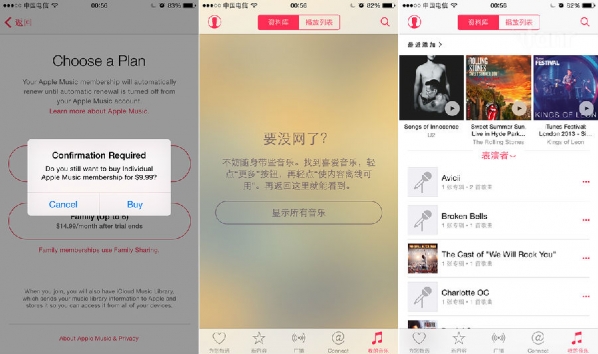
再次確認同意蘋果新條款以及套餐購買的選項之後就可以進入了。簡單來說,Apple Music 就是在用戶本地音樂庫基礎上加入了一個電台的功能,而且電台功能顯然處於主打位置,以往下方歌曲、歌手、專輯、類別等欄目全都被擠到位於右下角的“我的音樂”中去,這就是你的本地音樂曲庫。其余四個欄目的位置分別被“為您臻選(For You)”、“新內容(New)”、“廣播(Radio)”以及 “Connect” 替代,這些都是 Apple Music 的功能。
功能介紹
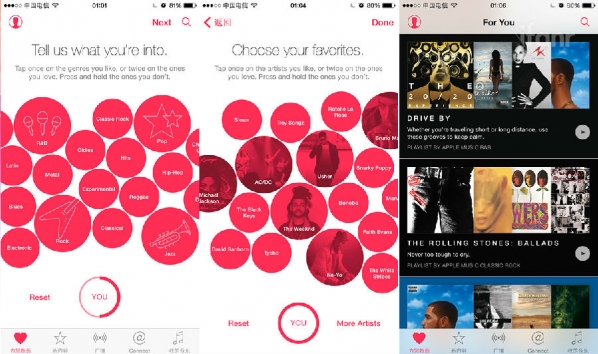
我們一項一項來看。首先是“為您臻選”,這個功能其實正是源於之前的 Beats Music,你可以選擇自己喜歡的音樂流派和藝人,蘋果就會根據你的選擇幫你創建一連串的歌單。
點擊播放,你就會發現身處中國大陸地區目前要收聽 Apple Music 的第二個條件,那就是你需要身處蘋果賬號的所在地,或者……讓系統認為你身處蘋果賬號的所在地,所以最簡單的方法就是掛上 VPN。連上 VPN 之後,在我使用的過程中 Apple Music 的播放非常流暢。
(更正:之前我在沒連 VPN 的情況下無法播放,後來經測試,確認即使沒有 VPN,只有美區賬號也可以播放在線歌曲和除 Beats 1 電台之外的其它電台,但是在沒有連接 VPN 的情況下播放 Beats 1 電台會出現“這項操作無法完成”的提示,特此更正,感謝各位讀者提醒。)
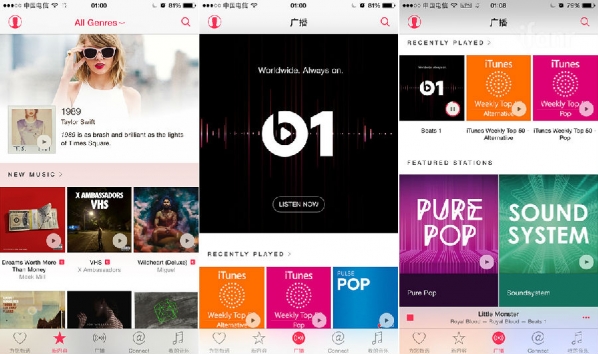
隨後我們來到“新內容”這一項,就是新上架的歌曲以及類似“本期推薦”這樣的東西,非常巧的是,一點進去剛好看見 Taylor Swift 的專輯……看來她和蘋果最終還是談好了嘛。
在這裡你可以像 QQ 音樂一樣,搜索自己想聽的歌曲,直接在線收聽,而如果要下載到本地的話,就要像以前一樣,跳轉到 iTunes Store 中購買。
第三項是廣播,其實就是 iOS 7 上就有的 iTunes Radio。新加入了來自 Beats 的號稱永遠在線的 Beats 1 電台,有 DJ 主持,在歌曲之間進行串場。一點開就聽到上次在 WWDC 發布會上演唱的 The Weeknd 的歌。
而之前 iTunes Radio 的其它頻道也仍然存在,不過 iTunes Radio 之前本就是完全免費的。
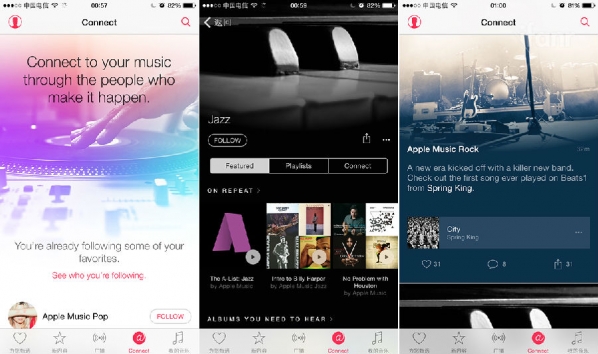
最後就是 Connect 這一項,蘋果沒有將其翻譯成中文,你可以把它理解成一個類似微博的時間線。在這裡你可以關注自己喜歡的音樂類別,蘋果官方提供了諸如流行樂 (Apple Music Pop) 、搖滾(Apple Music Rock)以及爵士(Apple Music Jazz)等各種不同流派的選項,你也可以在這裡關注你喜歡的藝人的頻道。然後這個欄目就會以時間線的形式顯示各個頻道音樂內容。
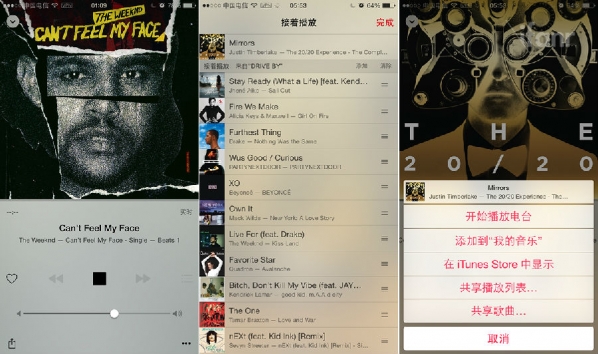
這就是 Apple Music 的簡單上手,蘋果斥資 30 億美金收購 Beats 就是為了這款產品。比起之前 iOS 自帶的音樂應用,Apple Music 最大的特色就是加入了幫你推薦歌曲的功能,如果說網絡音樂電台是讓你在不知道聽什麼歌的時候去碰碰運氣,那麼 Apple Music 可以讓你在不知道聽什麼歌的時候去聽聽他們根據你的口味幫你選擇的歌曲。
資費方面,如果按以前 iTunes Store 的歌曲售價來看的話,9.99 美金大概也就相當於以前購買一張專輯的價錢,如今同樣價錢可以在線收聽蘋果曲庫內的所有音樂。
但是來到中國大陸地區的話,這個價格並沒有優勢。QQ、百度、蝦米、網易等音樂服務都可以免費使用,而且中文曲庫會更加強大。在這些產品面前,Apple Music 的只能拼“猜你喜歡”的算法以及有真人主持的電台了。
在登陸中國大陸地區之前,我們的身邊不會有很多人使用 Apple Music。而即使是登陸中國大陸,從目前的資費和曲庫來看,它的競爭力仍然難以和本土巨頭抗衡。不過蘋果的音樂服務一直更多是著眼全球的其它市場,沒有登陸中國大陸這個市場,未來 Apple Music 會不會來,還真的很難講。
哦,對了,如果你想在 QQ 音樂上聽 Taylor Swift 的歌,還是得充個每月 10 元人民幣的綠鑽的。
IOS 8.4 擁有全新的音樂App不僅可以直觀地展示歌手圖片和個性化播放列表。同時新版音樂App還提供一個mini播放器、重新設計的“正在播放”、全局搜索以及新UI的iTunes Radio。
iOS 8.4音樂應用采用全新設計,演唱者界面包含全新設計展示歌手的圖片,還有個性化的播放列表。全新音樂應用包含迷你播放器,全新設計的“正在播放”,全局搜索方便用戶在應用任意界面發起搜索,以及簡化了iTunes Radio的設計。
全局搜索
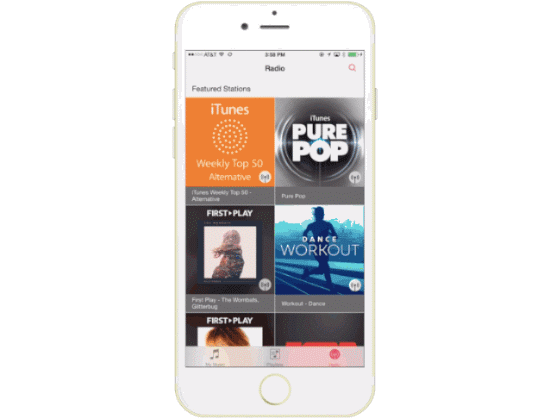
你可以從音樂應用的任何地方進行搜索-只需點擊放大鏡即可。搜索結果分為“我的音樂”和“廣播”。你可以從搜索中開始收聽iTunes Radio,你不再需要反復輸入同一個藝術家名字,而是可以查看搜索歷史。
精簡iTunes Radio
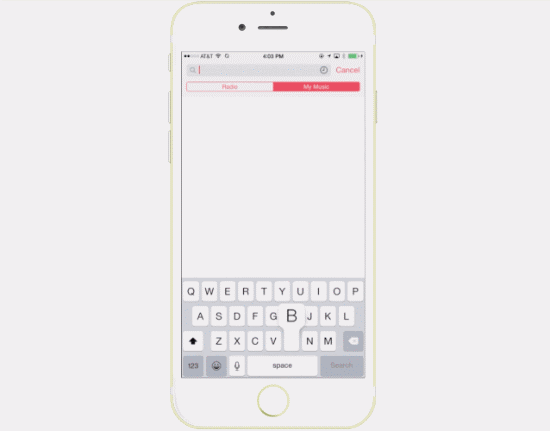
在iTunes Radio中發現音樂更容易了,用戶現在可以快速返回到最近播放的喜愛廣播。從一系列有特色的廣播中選擇,或者從你最愛的藝術家或歌曲中選擇一個新的。在主頁還有新的廣播按鈕,方便你立刻收聽音樂。
全新的迷你播放器
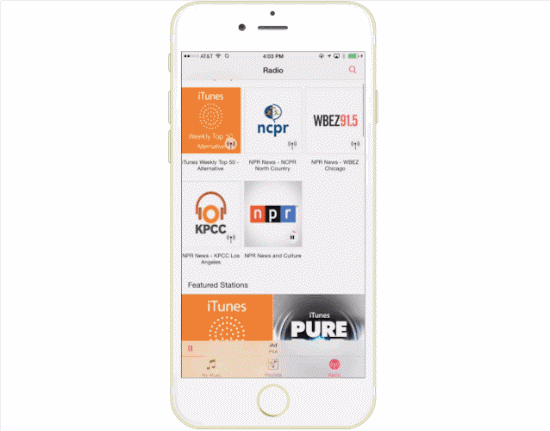
新的MiniPlayer(迷你播放器)是全新音樂應用中的一個亮點功能,它可以讓你快速訪問正在播放的音樂和讓你在浏覽專輯的時候進行回放。點擊迷你播放器即可快速導航到“正在播放”界面。
最近添加
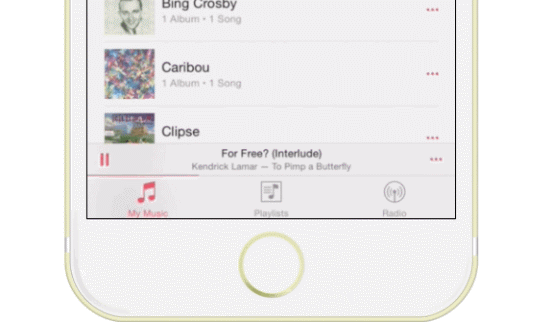
最近添加的專輯和播放列表會出現在歌曲庫的頂部,讓你很容易就找到要播放的內容,輕點插圖就可以聽歌。
下一首
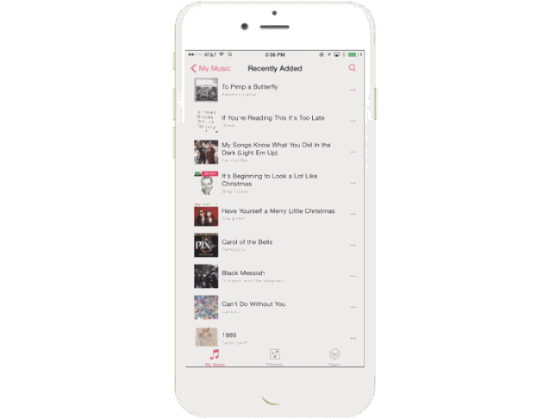
要想知道下一首播放的歌曲,只需點擊正在播放的“下一首”圖標即可。你甚至可以隨時重新排序,添加或者跳過歌曲。
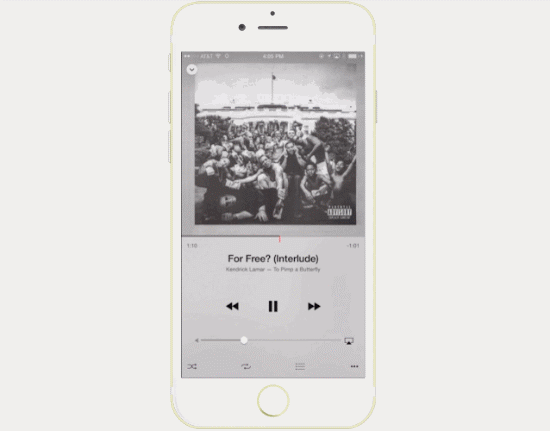
綜上所述,再根據下面視頻總的信息,目前來說除了音樂之外,暫時還沒其他能夠誘惑大家升級的變化,同時關於音樂,相信很多網友們更喜歡用第三方音樂播放器,相對來說比起IOS系統自帶的音樂播放器更好用,還可以在線下載音樂,從體驗上來說,完勝IOS自帶音樂播放器。
所以,最後IOS 8.4的變化,頗有些雞肋,同時目前測試版存在太多的Bug,不建議廣大網友們嘗試,還是靜待公測版或者正式版把!
更多詳情,大家可以觀看這個來自國外開發者們的IOS 8.4上手視頻: